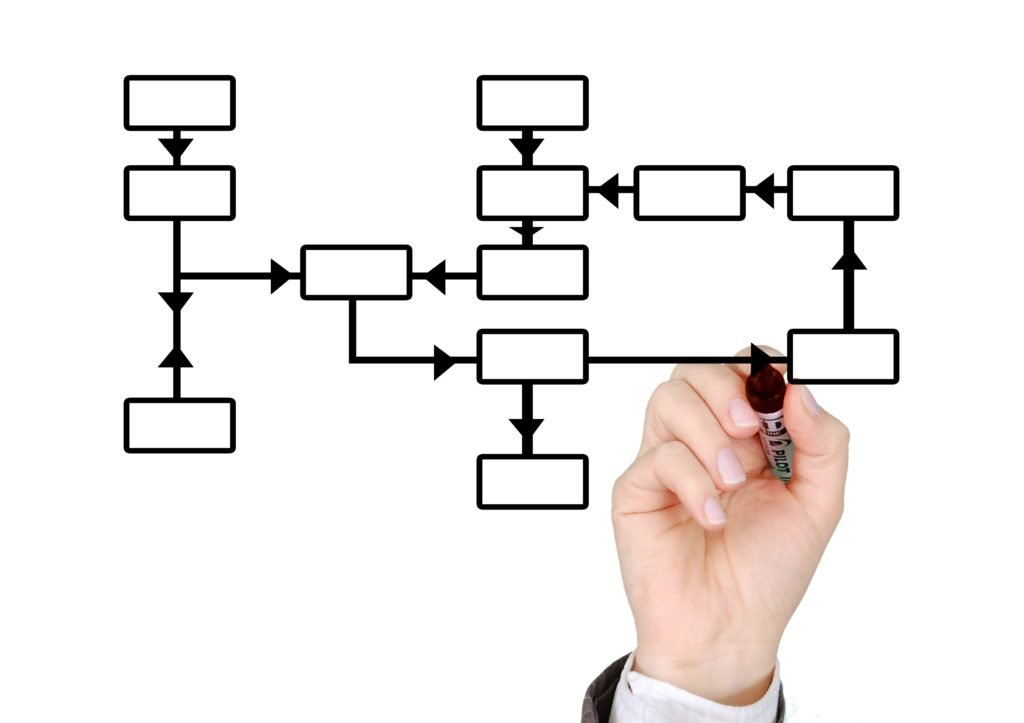O Google Chrome é um dos navegadores mais populares do mundo, conhecido por sua velocidade, simplicidade e variedade de extensões disponíveis. Se você utiliza o Chrome com frequência, é uma boa ideia configurá-lo como seu navegador padrão. Isso garantirá que todos os links que você clicar sejam abertos automaticamente no Chrome, proporcionando uma experiência de navegação mais integrada e eficiente. Neste artigo, vamos explicar passo a passo como fazer isso, independentemente do sistema operacional que você esteja utilizando.
Passo a Passo para Configurar o Chrome como Padrão
Primeiramente, você precisa ter o Google Chrome instalado no seu computador. Se ainda não o tiver, você pode baixá-lo diretamente do site oficial do Google Chrome. Após a instalação, abra o navegador e siga as instruções iniciais para configurá-lo. Uma das primeiras coisas que o Chrome perguntará é se você deseja torná-lo o navegador padrão. Se você já pulou essa etapa, não se preocupe, ainda é possível configurá-lo manualmente.
No Windows, vá até as Configurações do sistema operacional clicando no menu Iniciar e depois no ícone de engrenagem. Em seguida, acesse "Aplicativos" e escolha "Aplicativos padrão" no menu lateral. Procure a opção "Navegador da Web" e clique nela. Aparecerá uma lista de navegadores instalados no seu computador. Selecione o Google Chrome e pronto, ele será o seu navegador padrão.
Para usuários de macOS, o processo é igualmente simples. Abra as "Preferências do Sistema" clicando no ícone da Apple no canto superior esquerdo da tela e depois selecione "Geral". Na parte inferior da janela que se abre, você verá a opção "Navegador da Web Padrão". Clique no menu suspenso ao lado dessa opção e selecione Google Chrome. Agora, todos os seus links serão abertos automaticamente no Chrome.
Tornando o Google Chrome seu Navegador Principal
Tornar o Google Chrome seu navegador principal não se trata apenas de configurá-lo como padrão no sistema operacional. Existem outras configurações e práticas que podem melhorar ainda mais sua experiência de uso. Por exemplo, é interessante sincronizar sua conta do Google com o Chrome. Dessa forma, seus favoritos, histórico, senhas e configurações do navegador serão sincronizados em todos os dispositivos que você usa.
Para sincronizar sua conta, abra o Chrome e clique no ícone do usuário no canto superior direito. Selecione "Ativar Sincronização" e faça login com sua conta do Google. Uma vez conectado, você terá a opção de escolher o que deseja sincronizar. Isso é extremamente útil se você utiliza o Chrome em diferentes dispositivos, como computador, smartphone e tablet.
Outra dica é explorar a Chrome Web Store, onde você pode encontrar extensões e aplicativos que aumentam a funcionalidade do navegador. Existem extensões para bloqueio de anúncios, gerenciamento de senhas, produtividade, entre outras. Adicione as que mais se adequam às suas necessidades para tornar sua navegação ainda mais eficiente e personalizada.
Configurar o Google Chrome como seu navegador padrão é uma tarefa simples que pode trazer várias vantagens, como uma navegação mais rápida e personalizada. Com as dicas e passos fornecidos neste artigo, você estará pronto para tirar o máximo proveito do Chrome, seja no Windows, macOS ou em qualquer outro dispositivo que você utilize. Não se esqueça de explorar as opções de sincronização e as extensões disponíveis na Chrome Web Store para uma experiência de navegação ainda mais completa e eficiente. Agora que você sabe como fazer isso, que tal configurar o Chrome como padrão e aproveitar tudo o que ele tem a oferecer?
Veja mais respostas em estadao.com.br